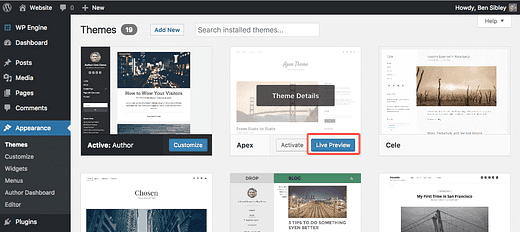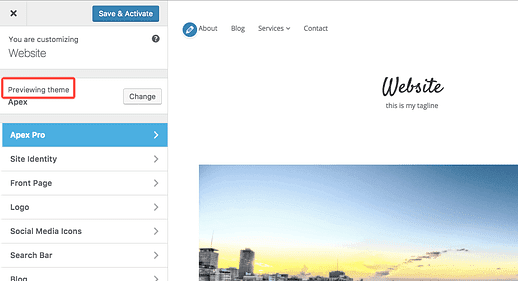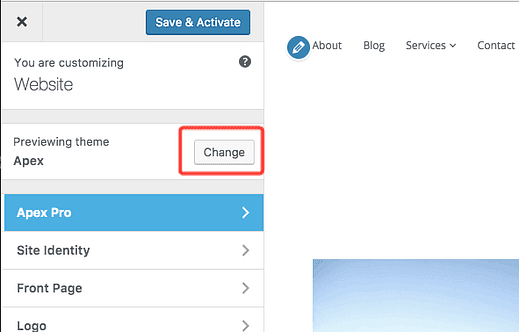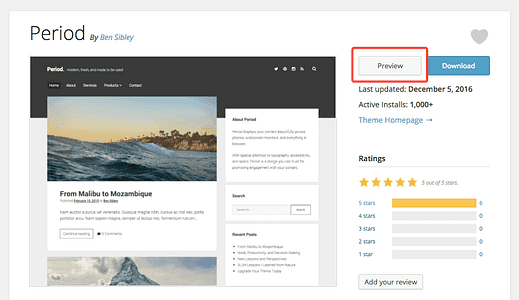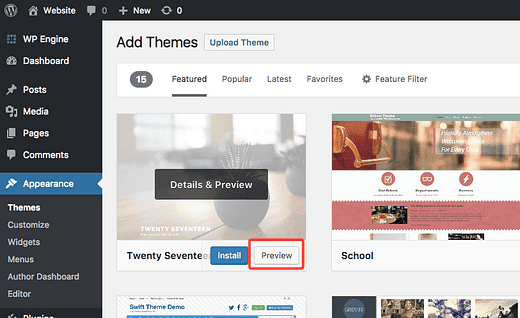So zeigen Sie ein Design in der Vorschau an, bevor Sie es aktivieren
Möchten Sie ein Thema ausprobieren, ohne es zu aktivieren? Sie können es einfach mit WordPress in der Vorschau anzeigen.
Es gibt eigentlich zwei Arten von Vorschauen: Live-Vorschauen und… Vorschauen. Ja, es ist verwirrend.
In diesem Beitrag erfahren Sie mehr über die beiden Vorschautypen und deren Verwendung auf Ihrer Website.
Live-Vorschauen
Höchstwahrscheinlich suchen Sie nach einer Live-Vorschau.
Eine Live-Vorschau zeigt Ihnen, wie ein Thema auf Ihrer Website mit Ihren Inhalten aussehen würde. Bei der Vorschau haben Sie das Design noch nicht aktiviert, sodass keiner Ihrer Besucher die Änderungen sieht.
So erstellen Sie eine Live-Vorschau eines Themas
Ein Thema muss installiert werden, bevor es in der Live-Vorschau angezeigt werden kann. Sie können ein kostenloses Thema über das Erscheinungsbild-Menü finden oder manuell eine ZIP-Datei hochladen, um eine zu installieren.
Sobald das Thema installiert ist, gibt es zwei Möglichkeiten, es vor der Aktivierung in der Vorschau anzuzeigen.
Zuerst können Sie Ihr Erscheinungsbild-Menü aufrufen und mit der Maus über ein beliebiges Thema fahren. Sie sehen eine blaue Live-Vorschau-Schaltfläche, auf die Sie klicken können.
Dadurch gelangen Sie zum Customizer, um eine Vorschau des Themas anzuzeigen. Sie können das Design anzeigen und auf dieselben Anpassungsoptionen zugreifen, die Sie hätten, wenn es aktiv wäre. Sie können anhand des Texts "Designvorschau" überprüfen, ob Sie eine Vorschau des Designs anzeigen.
Der Customizer
Jetzt, da Sie sich im Customizer befinden, können Sie das Design, das Sie in der Vorschau anzeigen, schneller wechseln. Klicken Sie auf die Schaltfläche Ändern und Sie können zu einem Ihrer derzeit installierten Designs wechseln.
Auch hier wird niemand diese Änderungen sehen, es sei denn, Sie drücken die Schaltfläche Speichern & Aktivieren oben im Customizer-Bereich.
Auf diese Weise können Sie zwar verschiedene Themen und Einstellungen testen, aber nicht speichern, ohne das Thema zu aktivieren. Dafür benötigen Sie eine vollständige Staging-Site von einem Dienst wie WP Stagecoach oder WP Engine (Hosting, das Staging-Sites für Ihre Domains umfasst).
Vorschauen
Was sind dann Vorschauen?
In Ihrem Aussehen-Menü können Sie nach neuen Themen suchen. Dies sind die gleichen Themen, die im WordPress-Theme-Repository aufgeführt sind. Beim Durchsuchen des Repositorys gibt es auf den Themenseiten eine Schaltfläche Vorschau, die Sie zu einer Live-Demo des Themas führt.
Dieselbe Demo-Site kann in Ihrem WordPress-Dashboard angezeigt werden, ohne dass Sie wordpress.org besuchen müssen.
So zeigen Sie ein Thema in der Vorschau an
Klicken Sie in Ihrem Erscheinungsbild-Menü oben auf die Schaltfläche Neu hinzufügen, und Sie werden zu einer Seite mit den derzeit empfohlenen Designs weitergeleitet. Hier können Sie alle kostenlosen Themen durchsuchen.
Jedes Thema, das Sie finden, hat eine Vorschau-Schaltfläche, wenn Sie mit der Maus darüber fahren.
Wenn Sie die Vorschau-Schaltfläche drücken, wird dieselbe Demo-Site geladen, die Sie auf wordpress.org finden. Es wird nicht den Inhalt Ihrer Website in der Demo verwenden.
Wenn Sie eine Live-Vorschau des Themas anzeigen möchten, müssen Sie nur auf die Schaltfläche Installieren klicken, und dann haben Sie die Möglichkeit, vor der Aktivierung eine Live-Vorschau anzuzeigen.
Live-Vorschau jedes Themas
Die Live-Vorschau ist eine großartige Möglichkeit, um zu sehen, wie ein Thema zu Ihren vorhandenen Inhalten passt. Es ist auch schnell und einfach, eine anständige Vorschau für jedes Thema zu erhalten.
Während die kostenlosen Theme-Vorschauen von wordpress.org in Ordnung sind, ist es einfacher, zuerst ein Theme zu installieren, damit Sie es mit Ihren echten Inhalten in einer Live-Vorschau anzeigen können.
Haben Sie Fragen zu Themenvorschauen? Schreiben Sie unten einen Kommentar!
Offenlegung: Dieser Beitrag kann Affiliate-Links enthalten. Der Kauf eines Produkts über einen dieser Links generiert eine Provision für uns, ohne dass Ihnen zusätzliche Kosten entstehen.